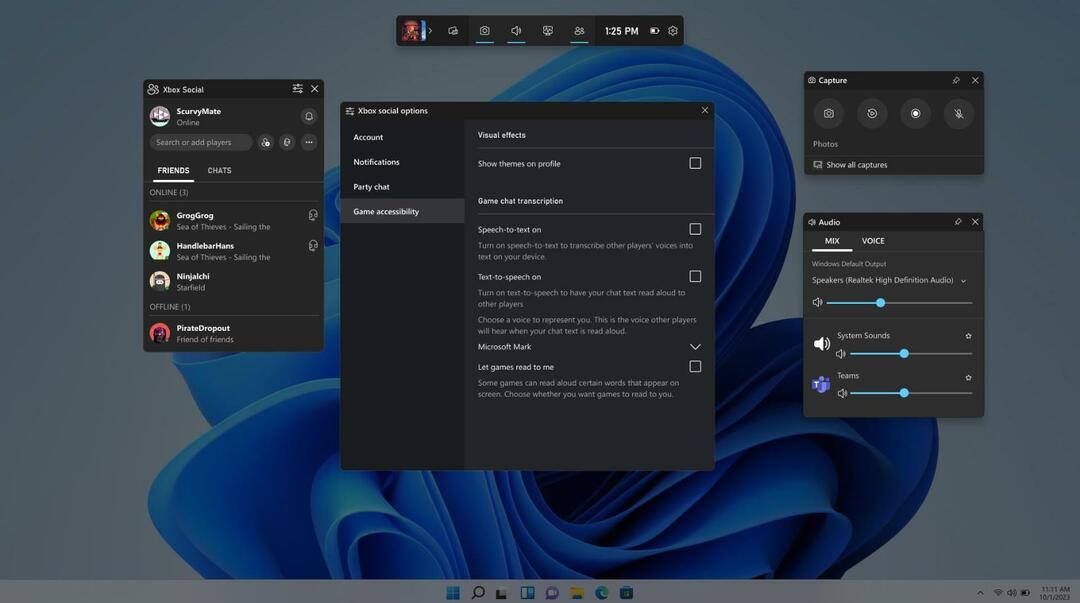Ta programska oprema bo zagotovila, da bodo vaši gonilniki delovali in vas tako varovala pred pogostimi napakami računalnika in okvaro strojne opreme. Preverite vse svoje voznike zdaj v treh preprostih korakih:
- Prenesite DriverFix (preverjena datoteka za prenos).
- Kliknite Zaženite optično branje najti vse problematične gonilnike.
- Kliknite Posodobi gonilnike da dobite nove različice in se izognete okvaram sistema.
- DriverFix je prenesel 0 bralci ta mesec.
Xbox vam omogoča, da uživate v spletnem večigralskem igranju z milijoni drugih igralcev, včasih pa lahko pri spletnem večigralskem igranju pride do nekaterih težav. Uporabniki izkušeni Za to igro morate biti na spletu Napaka Xbox na njihovi konzoli in ker vam ta napaka lahko prepreči igranje iger v spletu, vam bomo danes pokazali, kako to popraviti.
Tu je še nekaj primerov te številke: f
- Za to igro morate biti na spletu Fortnite - Nekateri igralci Fortnite so nedavno poročali o tej težavi. Kljub temu lahko še vedno uporabite rešitve iz tega članka.
- Za to igro morate biti v spletu, če redno uporabljate ta Xbox - Zelo podobno sporočilo o napaki. Še enkrat veljajo enake rešitve.
- Napaka Xbox One 0x803f9008 - To je pogosta koda napake Xbox One, ki v bistvu pomeni enako.
- Oseba, ki je to kupila, se mora prijaviti - To je dejansko napaka pri prijavi, vendar se pojavi, ko zaženete določeno igro.
Napaka Xbox "Za to igro morate biti v spletu", kako jo popraviti?
Kazalo:
- Znova zaženite usmerjevalnik / modem
- Izvedite osvežitev armaturne plošče
- Počistite nadomestni naslov MAC
- Preizkusite svojo omrežno povezavo
- Onemogočite omrežno povezavo
- Znova zaženite konzolo
- Počisti sistemski predpomnilnik
- Preverite stanje storitev Xbox Live
- Onemogoči možnost samodejne prijave
Popravek - Napaka Xbox »Za to igro moraš biti na spletu«
1. rešitev - Znova zaženite usmerjevalnik / modem
Včasih se ta napaka lahko pojavi zaradi težav z omrežno konfiguracijo. Če želite odpraviti to težavo, boste morda morali znova zagnati modem / brezžično omrežje usmerjevalnik. To je preprost postopek in za izvedbo sledite naslednjim korakom:
- Pritisnite gumb za vklop na modemu, da ga izklopite.
- Ko se modem izklopi, počakajte 30 sekund in pritisnite gumb za vklop, da ga znova vklopite.
- Počakajte, da se modem popolnoma vklopi.
- Po tem preverite, ali je težava odpravljena.
Če imate brezžični usmerjevalnik, ga boste morali znova zagnati, da odpravite to napako.
2. rešitev - izvedite osvežitev armaturne plošče
Po mnenju uporabnikov lahko to napako v Xbox One odpravite preprosto z osvežitvijo nadzorne plošče. Če želite to narediti, sledite tem korakom:
- Odprite nadzorno ploščo.
- pritisnite in držite Levi sprožilec, Desni sprožilec in Y. za nekaj sekund.
Ko spustite te gumbe, se nadzorna plošča osveži in znova naloži vse elemente začetnega zaslona. Nekateri uporabniki so poročali, da ta rešitev ne deluje, če pred uporabo zgoraj omenjene metode ne vzpostavite povezave in ne vzpostavite povezave z internetom. Upoštevajte, da boste morda morali ta postopek ponoviti nekajkrat, preden odpravite težavo.
3. rešitev - počistite nadomestni naslov MAC
Konfiguracija omrežja lahko včasih moti vaš Xbox in vzrok Za to igro morate biti na spletu in še veliko drugih napak. Če želite odpraviti to težavo, priporočamo, da počistite možnost Alternative Mac naslov, in to lahko storite v Xbox One, tako da sledite tem korakom:
- Odprto Nastavitve in se pomaknite do Omrežje.
- Izberite Napredne nastavitve> Nadomestni naslov MAC.
- Izberite Jasno da počistite naslov MAC in znova zaženite konzolo, da shranite spremembe.
Ta postopek je nekoliko drugačen pri Xbox 360, vendar ga lahko izvedete tako, da sledite tem korakom:
- Odprto Sistemske nastavitve.
- Pomaknite se do Omrežne nastavitve in izberite Brezžično omrežje.
- Izberite Konfiguracija omrežja> Dodatne nastavitve.
- Izberite Nadomestni naslov MAC in se prepričajte v to Nadomestni naslov MAC ni nastavljeno.
- Pritisnite Končano da shranite spremembe.
Po izbrisu nadomestnega naslova MAC je treba napako popolnoma odpraviti.
4. rešitev - preizkusite svojo omrežno povezavo
Le malo uporabnikov je poročalo, da so popravili Za to igro morate biti na spletu preprosto s preskusom njihove omrežne povezave. Če želite to narediti v Xbox One, sledite tem korakom:
- Odprto Nastavitve in izberite Omrežje.
- V Odpravljanje težav na desni strani izberite Preizkusite omrežno povezavo.
- Po tem izberite Preizkusite povezavo za več igralcev.
Če vaša konzola prestane oba preizkusa, to pomeni, da vaša internetna povezava deluje pravilno in da ni nobenih blokiranih vrat, ki bi motili spletno igranje več igralcev.
Če želite preskusiti internetno povezavo na Xbox 360, naredite naslednje:
- Pritisnite tipko Vodnik na krmilniku.
- Izberite Nastavitve> Sistemske nastavitve.
- Izberite Omrežne nastavitve.
- Izberite ime svojega brezžičnega omrežja ali izberite Žično omrežje možnost.
- Zdaj izberite Preizkusite povezavo Xbox Live.
Če obstajajo težave z omrežno povezavo, jih obvezno odpravite in preverite, ali to odpravlja napako.
5. rešitev - Onemogočite omrežno povezavo
Po mnenju uporabnikov bi to težavo lahko rešili preprosto s preklopom na Xbox. Če želite to narediti, morate slediti tem korakom:
- Pomaknite se levo na Domov zaslon, da odprete Vodnik.
- Izberite Nastavitve> Vse nastavitve.
- Izberite Omrežje> Omrežne nastavitve.
- Izberite Pojdi brez povezave možnost.
Po izklopu brez povezave ponovite iste korake in izberite Iti na splet možnost.
6. rešitev - Znova zaženite konzolo
Po mnenju uporabnikov jim je to težavo uspelo odpraviti s preprostim zagonom konzole. Ponovni zagon Xbox-a lahko odpravi vse vrste težav in če želite znova zagnati Xbox One, naredite naslednje:
- Pritisnite in za 10 sekund pridržite gumb za vklop na konzoli, da jo izklopite.
- Ko se konzola izklopi, izključite napajalni kabel in počakajte nekaj minut.
- Po tem ponovno priključite napajalni kabel in pritisnite gumb za vklop na konzoli, da ga znova vklopite.
Xbox One lahko znova zaženete tudi tako:
- Odprto Nastavitve in pojdi na Moč in zagon.
- Poiščite Način napajanja in ga spremenite iz Takojšnji vklop do Varčevanje z energijo.
- Po tem izberite Izklopite Xbox možnost.
- Vklopite Xbox, tako da držite tipko Vodnik na krmilniku. Za vklop lahko pritisnete tudi gumb za vklop na konzoli.
- Neobvezno: Ko se konzola vklopi, se lahko vrnete na Nastavitve> Napajanje in zagon in omogočite Takoj vklopljeno Način napajanja.
7. rešitev - Počistite sistemski predpomnilnik
To težavo lahko odpravite tako, da počistite predpomnilnik na Xboxu. Vaš predpomnilnik se lahko včasih poškoduje in povzroči to in številne druge napake, zato vam toplo priporočamo, da ga očistite. Če želite to narediti na Xbox 360, naredite naslednje:
- Pritisnite tipko Vodnik na krmilniku in pojdite na Nastavitve> Sistemske nastavitve.
- Izberite Skladiščenje.
- Izberite katero koli razpoložljivo pomnilniško napravo in pritisnite Y. na krmilniku.
- Možnosti naprave zaslon se bo zdaj odprl. Izberite Počisti sistemski predpomnilnik možnost.
- Videti bi morali potrditveno sporočilo. Izberite Da.
Če želite počistiti predpomnilnik na Xbox One, morate izklopiti konzolo in odklopiti napajalni kabel. Ko je napajalni kabel izključen, nekajkrat pritisnite gumb za vklop, da popolnoma izpraznite baterijo. Priključite napajalni kabel in počakajte, da lučka na napajalni opeki iz bele postane oranžna. Zdaj pritisnite gumb za vklop, da vklopite konzolo. Vaš predpomnilnik bo odstranjen in težavo je treba odpraviti.
8. rešitev - preverite stanje storitev Xbox Live
Xbox Live je sestavljen iz različnih storitev in če ena od teh storitev ne deluje pravilno, nekaterih iger morda ne boste mogli igrati v spletu. Če želite preveriti stanje storitev Xbox Live, preprosto obiščite spletno mesto Xbox s katerim koli spletnim brskalnikom. Če katera od teh storitev ne deluje, lahko počakate samo, da Microsoft odpravi težavo.
9. rešitev - onemogočite možnost samodejne prijave
Po mnenju uporabnikov lahko včasih možnost samodejne prijave povzroči to napako, zato jo morate onemogočiti, če želite odpraviti težavo. Če želite to narediti v Xbox One, sledite tem korakom:
- Pojdi do Nastavitve in izberite Prijava, varnost in geslo možnost.
- Zdaj izberite Takojšnja prijava.
- Poskrbi da Uporabite možnost takojšnje prijave ni omogočena.
Če želite onemogočiti samodejno prijavo v Xbox 360, naredite naslednje:
- Prijavite se v Xbox Live.
- Pojdi do Nastavitve in izberite Profil.
- Izberite Nastavitve prijave.
- Izberite Samodejna prijava in se prepričajte, da je onemogočen.
Za to igro morate biti na spletu Napaka vam lahko prepreči igranje iger v spletu in ne vemo, na koliko iger vpliva ta težava, vendar bi jo lahko odpravili z eno od naših rešitev.
POVEZANE ZGODBE, KI JIH MORATE OGLEDATI:
- Popravek: Napaka Xbox »Naložljiva vsebina se je spremenila«
- Popravek: Napaka Xbox »Igra se ne more zagnati«
- Popravek: Napaka Xbox »Zahtevana naprava za shranjevanje je odstranjena«
- Popravek: napaka Xbox »A.B.C«
- Popravek: napaka Xbox »Trenutni profil ni dovoljen«